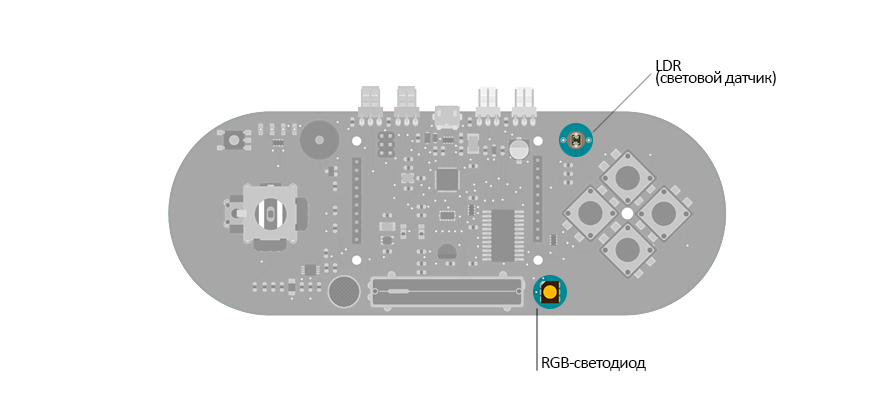Arduino:Примеры/EsploraLightCalibrator
| Содержание | Знакомство с Arduino | Продукты | Основы | Справочник языка Arduino | Примеры | Библиотеки | Хакинг | Изменения | Сравнение языков Arduino и Processing |
Калибровка данных от светового датчика на Esplora[1]
Этот пример показывает, как считывать и калибровать значения от светового датчика Esplora. Калибровка может потребоваться, например, в том случае, если Esplora не будет постоянно находиться на одном и том же месте. То есть, если перенести плату из одной комнаты в другую, то там уровень освещения может быть другим, и этот пример как раз демонстрирует, как откалибровать данные от светового датчика, чтобы адаптировать его под максимум и минимум освещения, характерные для нового места. Для этого мы будем в течение нескольких секунд считывать значения с датчика, попутно сохраняя самые высокие и самые низкие значения, тем самым определяя их как новые минимум и максимум.
Считанные данные будут откалиброваны, а затем использованы для управления яркостью RGB-светодиода путем адаптации под меньший числовой диапазон.
Необходимое оборудование
- Плата Arduino Esplora;
Цепь
Для этого примера нужна лишь Arduino Esplora. При помощи USB-кабеля подключите ее к компьютеру и откройте окно Serial Monitor.
Расположение на Esplora светового датчика и RGB-светодиода
Код
Создаем несколько переменных, в которых будем хранить минимальное и максимальное значения от светового датчика, а также еще одну, благодаря которой Esplora будет знать, был ли датчик откалиброван или нет.
Чтобы передавать данные на компьютер, вам нужно запустить последовательную передачу данных. Для этого воспользуемся функцией Serial.begin() и установим скорость соединения в 9600 бод.
Также воспользуемся функцией Esplora.readButton(), чтобы определять, нажата ли 1-ая кнопка или нет. Если нажата, вызываем функцию calibrate(), которую нужно будет вписать строчкой ниже.
Чтобы считывать данные со светового датчика, воспользуемся функцией Esplora.readLightSensor(). Она будет возвращать значения в диапазоне от 0 до 1023, которые затем будут записываться в переменную light.
Затем мы приспособим эти данные к диапазону работы RGB-светодиода. Чтобы сделать это, воспользуемся функцией map(), для которой потребуется 5 аргументов – название переменной, минимальное значение от датчика, максимальное значение от датчика, минимальное значение яркости для светодиода (0) и максимальное значение яркости для светодиода (255). Конвертированные значения запишем в новую переменную под названием brightness.
Функция map() не в силах ограничить значения диапазоном от 0 до 255. Поэтому, если значения от датчика будут меньше минимума или больше максимума, map() вернет значения которые будут меньше 0 и больше 255. Следовательно, чтобы остаться в пределах необходимого диапазона, воспользуемся функцией constrain().
Чтобы при помощи этих новых значений (в диапазоне от 0 до 255) поменять цвет светодиода, воспользуемся функцией Esplora.writeBlue().
Откалибровав данные, запускаем отправку данных на Serial Monitor при помощи функции Serial.print(). В итоге система должна показать примерно следующее:
light sensor level: 256 blue brightness: 10
Впрочем, пока не пройдет калибровка, а переменная calibrated не получит значение true, эти данные на Serial Monitor выведены не будут. Далее создаем свою собственную функцию под названием calibrate(). Чтобы сделать это вне блока loop(), пишем следующее:
void calibrate (){
}
Весь код, написанный между скобочками, будет выполняться всякий раз, когда вы будете использовать в своем скетче функцию calibrate().
В самой calibrate() вписываем функцию while(), чтобы код работал, пока будет нажата кнопка.
Считываем значения с датчика и сохраняем их в переменную. Затем задаем начальный минимум и, сравнивая его с поступающими данными, определяем новый минимум. Точно также поступаем и с максимумом.
Присваиваем переменной calibrated значение true, тем самым оповещая скетч о том, что датчик был откалиброван.
Когда вы отпустите кнопку, действие функции calibrate() завершится, и скетч вернется к блоку loop().
/*
Калибровка светодиода на Esplora
Этот скетч демонстрирует, как считывать и калибровать данные от светового датчика.
Поскольку от места к месту уровень освещения может варьироваться,
данным от светового датчика может потребоваться калибровка.
Чтобы сделать это, мы будем несколько секунд считывать данные от датчика, определять самые высокие и самые низкие значения,
а затем сохранять их в качестве новых максимума и минимума.
И, наконец, эти максимум и минимум будут приспособлены под определенный числовой диапазон
(в данном случае – диапазон яркости светодиода).
Создан 22 декабря 2012 Томом Иго (Tom Igoe).
Этот код не защищен авторским правом.
*/
#include <Esplora.h>
// Переменные:
int lightMin = 1023; // максимальное значение от датчика
int lightMax = 0; // минимальное значение от датчика
boolean calibrated = false; // переменная для обозначения того, прошел ли процесс калибровки или нет
void setup() {
// Инициализируем последовательную передачу данных:
Serial.begin(9600);
// Выводим на Serial Monitor начальное сообщение:
Serial.println("To calibrate the light sensor, press and hold Switch 1"); // "Чтобы откалибровать световой датчик, нажмите и удерживайте 1-ую кнопку"
}
void loop() {
// Если 1-ая кнопка нажата, запускаем функцию калибровки:
if (Esplora.readButton(1) == LOW) {
calibrate();
}
// Считываем данные от датчика в переменную:
int light = Esplora.readLightSensor();
// Адаптируем уровень освещения под диапазон яркости светодиода
// при помощи откалиброванных максимума и минимума:
int brightness = map(light, lightMin, lightMax, 0, 255);
// Ограничиваем яркость числовым диапазоном от 0 до 255:
brightness = constrain(brightness, 0, 255);
// Передаем эти данные на синий канал RGB-светодиода:
Esplora.writeBlue(brightness);
// Если калибровка прошла успешно,
if (calibrated == true) {
// выводим на Serial Monitor
// информацию об уровнях окружающего освещения и яркости светодиода
// (чтобы быть в курсе того, что происходит):
Serial.print("light sensor level: "); // "Уровень освещения: "
Serial.print(light);
Serial.print(" blue brightness: "); // "Яркость синего светодиода: "
Serial.println(brightness);
}
// Добавляем задержку , чтобы светодиод не моргал:
delay(10);
}
void calibrate() {
// При помощи Serial Monitor говорим пользователю, что делать:
Serial.println("While holding switch 1, shine a light on the light sensor, then cover it."); // "Нажимая на 1-ую кнопку, сначала посветите на световой датчик, а затем прикройте его рукой"
// Пока пользователь нажимает на 1-ую кнопку, проводим калибровку:
while (Esplora.readButton(1) == LOW) {
// Считываем значения со светового датчика:
int light = Esplora.readLightSensor();
// Записываем самое высокое значение, полученное от датчика:
if (light > lightMax) {
lightMax = light;
}
// Записываем самое низкое значение, полученное от датчика:
if (light < lightMin) {
lightMin = light;
}
// Отмечаем, что датчик был откалиброван
calibrated = true;
}
}
См.также
- Esplora.readButton()
- Esplora.readLightSensor()
- Esplora.writeBlue()
- Serial.begin()
- while()
- map()
Внешние ссылки
| Arduino продукты | |
|---|---|
| Начальный уровень | Arduino Uno • Arduino Leonardo • Arduino 101 • Arduino Robot • Arduino Esplora • Arduino Micro • Arduino Nano • Arduino Mini • Arduino Starter Kit • Arduino Basic Kit • MKR2UNO • TFT-дисплей Arduino |
| Продвинутые функции | Arduino Mega 2560 • Arduino Zero • Arduino Due • Arduino Mega ADK • Arduino Pro • Arduino Motor Shield • Arduino USB Host Shield • Arduino Proto Shield • MKR Proto Shield • MKR Proto Large Shield • Arduino ISP • Arduino USB 2 Serial Micro • Arduino Mini USB Serial Adapter |
| Интернет вещей | Arduino Yun • Arduino Ethernet • Arduino MKR1000 • Arduino WiFi 101 Shield • Arduino GSM Shield V2 • Arduino WiFi Shield • Arduino Wireless SD Shield • Arduino Wireless Proto Shield • Arduino Ethernet Shield V2 • Arduino Yun Shield • Arduino MKR1000 Bundle |
| Носимые устройства | Arduino Gemma • Lilypad Arduino Simple • Lilypad Arduino Main Board • Lilypad Arduino USB • LilyPad Arduino SimpleSnap |
| 3D-печать | Arduino Materia 101 |
| Устаревшие устройства | - |
| Примеры Arduino | |
|---|---|
| Стандартные функции | |
| Основы |
|
| Цифровой сигнал |
|
| Аналоговый сигнал |
|
| Связь |
|
| Управляющие структуры |
|
| Датчики |
|
| Дисплей |
Примеры, объясняющие основы управления дисплеем:
|
| Строки |
|
| USB (для Leonardo, Micro и Due плат) |
В этой секции имеют место примеры, которые демонстрируют использование библиотек, уникальных для плат Leonardo, Micro и Due.
|
| Клавиатура |
|
| Мышь |
|
| Разное | |
- Страницы, использующие повторяющиеся аргументы в вызовах шаблонов
- Справочник языка Arduino
- Arduino
- Перевод от Сubewriter
- Проверка:myagkij
- Оформление:myagkij
- Редактирование:myagkij
- Страницы, где используется шаблон "Навигационная таблица/Телепорт"
- Страницы с телепортом
- Пример
- Примеры
- Пример программирования Arduino
- Примеры программирования Arduino